文档简介:
操作场景
数据湖探索(DataLake Insight,简称DLI)提供大数据查询服务,本章节介绍使用CDM将OBS的数据迁移到DLI,使用流程如下:
1.创建CDM集群
2.创建DLI连接
3.创建OBS连接
4.创建迁移作业
前提条件
- 已经开通了OBS和DLI,并且当前用户拥有OBS的读取权限。
- 已经在DLI服务中创建好资源队列、数据库和表。
创建CDM集群
参考创建CDM集群,创建CDM集群。
该场景下,如果CDM集群只是用于迁移OBS数据到DLI,不需要迁移其他数据源,则CDM集群所在的VPC、子网、安全组选择任一个即可,没有要求,CDM通过内网访问DLI和OBS。主要是选择CDM集群的规格,按待迁移的数据量选择,一般选择cdm.medium即可,满足大部分迁移场景。
创建DLI连接
1.单击CDM集群后的“作业管理”,进入作业管理界面,再选择“连接管理 > 新建连接”,进入选择连接器类型的界面。
2.连接器类型选择“数据湖探索(DLI)”后单击“下一步”,配置DLI连接参数,如下图“创建DLI连接”所示。
- 名称:用户自定义连接名称,例如“dlilink”。
- 访问标识(AK)、密钥(SK):访问DLI数据库的AK、SK。
- 项目ID:DLI所属区域的项目ID。
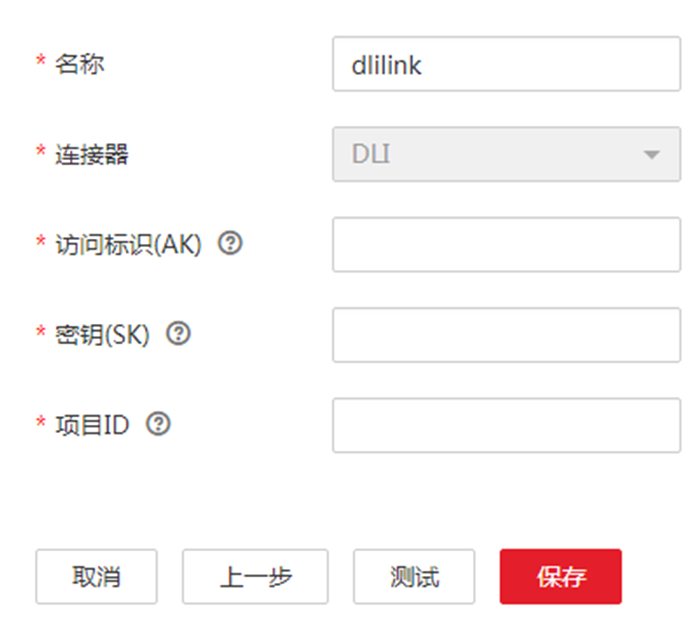
3.单击“保存”回到连接管理界面。
创建OBS连接
1.单击CDM集群后的“作业管理”,进入作业管理界面,再选择“连接管理 > 新建连接”,进入选择连接器类型的界面。
详见下图:选择连接器类型
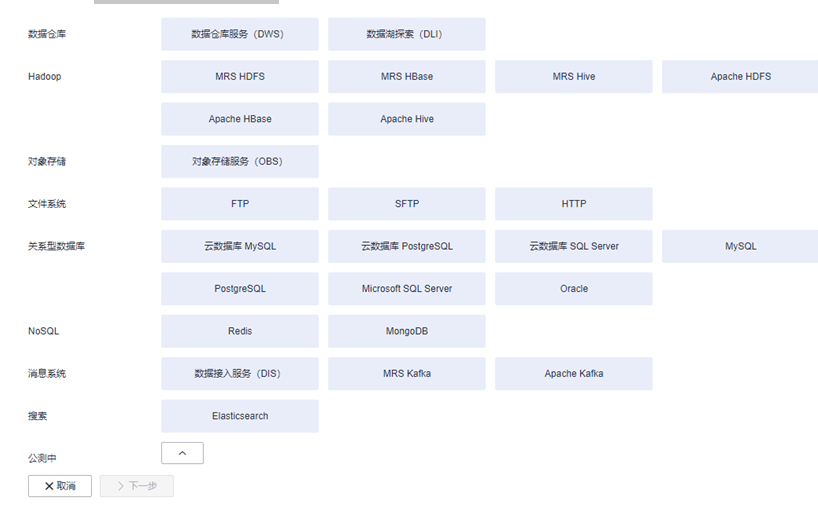
2.连接器类型选择“对象存储服务(OBS)”后,单击“下一步”配置OBS连接参数。
- 名称:用户自定义连接名称,例如“obslink”。
- OBS服务器、端口:配置为OBS实际的地址信息。
- 访问标识(AK)、密钥(SK):登录OBS的AK、SK。
3.单击“保存”回到连接管理界面。
创建迁移作业
1.选择“表/文件迁移 > 新建作业”,开始创建从OBS迁移数据到DLI的任务,如下图“创建OBS到DLI的迁移任务”所示。
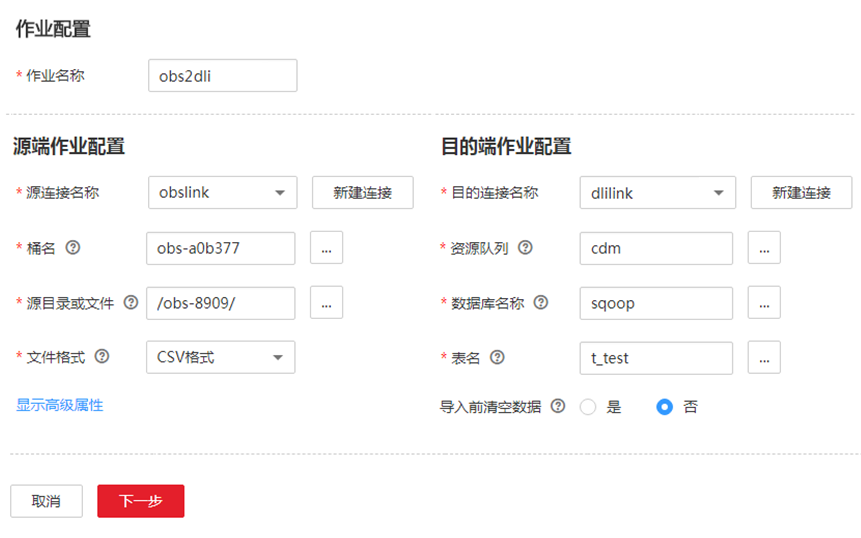
- 作业名称:用户自定义作业名称。
- 源连接名称:选择创建OBS连接中的“obslink”。
−桶名:待迁移数据所属的桶。
−源目录或文件:待迁移数据的具体路径。
−文件格式:传输文件到数据表时,这里选择“CSV格式”或“JSON格式”。
−高级属性里的可选参数保持默认,详细说明请参见 配置OBS源端参数。
- 目的连接名称:选择创建DLI连接中的“dlilink”。
−资源队列:选择目的表所属的资源队列。
−数据库名称:写入数据的数据库名称。
−表名:写入数据的目的表。CDM暂不支持在DLI中自动创表,这里的表需要先在DLI中创建好,且该表的字段类型和格式,建议与待迁移数据的字段类型、格式保持一致。
−导入前清空数据:导入数据前,选择是否清空目的表中的数据,这里保持默认“否”。
2.单击“下一步”进入字段映射界面,CDM会自动匹配源和目的字段。
- 如果字段映射顺序不匹配,可通过拖拽字段调整。
- CDM支持迁移过程中转换字段内容。
3.单击“下一步”配置任务参数,一般情况下全部保持默认即可。
该步骤用户可以配置如下可选功能:
- 作业失败重试:如果作业执行失败,可选择是否自动重试,这里保持默认值“不重试”。
- 作业分组:选择作业所属的分组,默认分组为“DEFAULT”。在CDM“作业管理”界面,支持作业分组显示、按组批量启动作业、按分组导出作业等操作。
- 是否定时执行:如果需要配置作业定时自动执行,请参见 配置定时任务。这里保持默认值“否”。
- 抽取并发数:设置同时执行的抽取任务数。这里保持默认值“1”。
- 是否写入脏数据:如果需要将作业执行过程中处理失败的数据、或者被清洗过滤掉的数据写入OBS中,以便后面查看,可通过该参数配置,写入脏数据前需要先配置好OBS连接。这里保持默认值“否”即可,不记录脏数据。
- 作业运行完是否删除:这里保持默认值“不删除”。
4.单击“保存并运行”,回到作业管理界面,在作业管理界面可查看作业执行进度和结果。
5.作业执行成功后,单击作业操作列的“历史记录”,可查看该作业的历史执行记录、读取和写入的统计数据。
在历史记录界面单击“日志”,可查看作业的日志信息。






